Wiadomości głosowe są uciążliwe, niezależnie od tego, czy je opuszczasz, czy odbierasz. Ale funkcja transkrypcji poczty głosowej na tekst w telefonie iPhone ułatwia zarządzanie wiadomościami. Dowiedz się, jak korzystać z tej funkcji i co zrobić, jeśli przestanie działać.
Transkrypcja głosu na tekst jest częścią usługi Apple Visual Voicemail, która wyświetla wiadomości wizualnie w aplikacji Telefon. Wizualna poczta głosowa umożliwia łatwe odtwarzanie, usuwanie lub skanowanie skrzynki odbiorczej poczty głosowej.
Gdy działa, transkrypcja poczty głosowej na tekst na telefonie iPhone konwertuje wiadomości głosowe na tekst. Chyba wskazówka jest w nazwie. Transkrypcja tekstu jest wyświetlana pod każdą wiadomością, więc szybko można dowiedzieć się, co powiedzieli ludzie.
Zawartość
- Związane z:
- Jak uzyskać transkrypcję poczty głosowej na tekst na moim iPhonie?
-
Dlaczego transkrypcja poczty głosowej na tekst nie działa na moim iPhonie?
- Dlaczego moja poczta głosowa przestała być transkrybowana po zaktualizowaniu iOS?
-
Jak naprawić transkrypcję poczty głosowej na tekst na moim iPhonie?
- 1. Włącz Siri w Ustawieniach
- 2. Zmień język lub głos dla Siri
- 3. Zaktualizuj ustawienia iOS i operatora
- 5. Edytuj powitanie w poczcie głosowej
- 6. Przywróć iPhone'a w trybie DFU
-
Zakończyć
- Powiązane posty:
Związane z:
- Wizualna poczta głosowa iOS 11 / iOS 12 nie działa, jak to naprawić
- Jak korzystać z transkrypcji poczty głosowej w iOS 10
- Będziesz bez telefonu? Przekieruj połączenia z iPhone'a
- Wskazówki dotyczące iPhone'a: Jak zadzwonić na moją pocztę głosową z innego telefonu
Jak uzyskać transkrypcję poczty głosowej na tekst na moim iPhonie?

Wizualna poczta głosowa i jej transkrypcja głosowa na tekst są dostarczane z systemem iOS na Twoim iPhonie. Z tego powodu nie musisz nic robić, aby go włączyć.
To powiedziawszy, istnieją pewne wymagania dotyczące transkrypcji poczty głosowej na tekst. Potrzebujesz iPhone'a 6S lub nowszego, aktywne połączenie danych, a usługa musi być obsługiwana przez Twojego operatora.
Otwórz aplikację Telefon na iPhonie i dotknij przycisku Poczta głosowa w prawym dolnym rogu. Powinieneś zobaczyć swoje wizualne wiadomości głosowe i transkrypcje tutaj.
Dlaczego transkrypcja poczty głosowej na tekst nie działa na moim iPhonie?
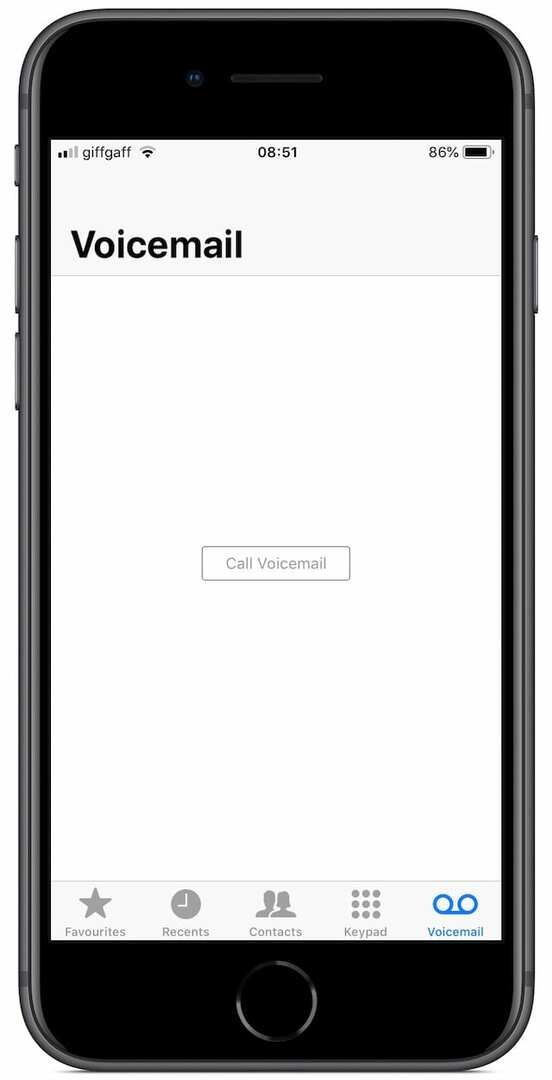
Wizualna poczta głosowa i transkrypcje głosu na tekst nie są kompatybilne ze wszystkimi operatorami komórkowymi. Sprawdź tę listę w witrynie Apple, aby sprawdzić, czy Twój operator obsługuje Visual Voicemail.
Aby transkrypcja głosu na tekst działała, potrzebne jest również aktywne połączenie transmisji danych. Jeśli skończyły Ci się dane komórkowe lub nie masz działającego połączenia Wi-Fi, nie możesz zobaczyć transkrybowanych wiadomości.
Wreszcie transkrypcja poczty głosowej na tekst nie jest dostępna we wszystkich językach. Jeśli Twój iPhone jest ustawiony na język inny niż angielski, usługa może być dla Ciebie niedostępna.
Oczywiście nie są to jedyne powody, dla których zamiana głosu na tekst może przestać działać na Twoim iPhonie. Wielu użytkowników doświadczyło problemów z oprogramowaniem, dlatego poniżej zebraliśmy najlepsze rozwiązania dla nich.
Dlaczego moja poczta głosowa przestała być transkrybowana po zaktualizowaniu iOS?
Szczególnie często występują problemy z transkrypcją głosu na tekst po aktualizacji systemu iOS. Nie wiemy, dlaczego powoduje to tak wiele problemów.
Możliwe, że aktualizacja oprogramowania zmienia ustawienia urządzenia. Innym razem może to wprowadzić błąd, który Apple musi naprawić w przyszłej wersji.
Niezależnie od tego, poniżej możesz znaleźć działające rozwiązanie.
Jak naprawić transkrypcję poczty głosowej na tekst na moim iPhonie?
Postępuj zgodnie z tymi sugestiami dotyczącymi rozwiązywania problemów, jeśli transkrypcja poczty głosowej na tekst przestała działać na Twoim iPhonie. Udowodniono, że każda z wymienionych przez nas sugestii działa dla użytkowników, chociaż trudno jest przewidzieć, która z nich będzie działać dla Ciebie.
1. Włącz Siri w Ustawieniach

Na pierwszy rzut oka wydaje się to niepowiązane, ale rozpoznawanie głosu Siri jest kluczowym narzędziem do transkrypcji głosu na tekst. Jeśli wyłączyłeś Siri na swoim iPhonie, być może dlatego transkrypcja poczty głosowej na tekst nie działa.
Nawet jeśli Siri jest już włączony, powinieneś go wyłączyć i włączyć ponownie, aby sprawdzić, czy to pomaga.
Jak wyłączyć Siri na iPhonie:
- Iść do Ustawienia > Siri i wyszukiwanie.
- Dotknij, aby wyłączyć Posłuchaj „Hej Siri”.
- Na iPhonie X i nowszych: Dotknij, aby wyłączyć Naciśnij przycisk boczny dla Siri.
- Na iPhonie 8 i wcześniejszych: Dotknij, aby wyłączyć Naciśnij Home dla Siri.

Jak włączyć Siri na iPhonie:
- Iść do Ustawienia > Siri i wyszukiwanie.
- Na iPhonie X i nowszych: Dotknij, aby włączyć Naciśnij przycisk boczny dla Siri.
- Na iPhonie 8 i wcześniejszych: Dotknij, aby włączyć Naciśnij Home dla Siri.
- Posłuchaj „Hej Siri” jest opcjonalne.
Uruchom ponownie iPhone'a po ponownym włączeniu Siri, przytrzymując Strona przycisk i albo Tom przycisk. Następnie sprawdź pocztę głosową w aplikacji Telefon.
2. Zmień język lub głos dla Siri
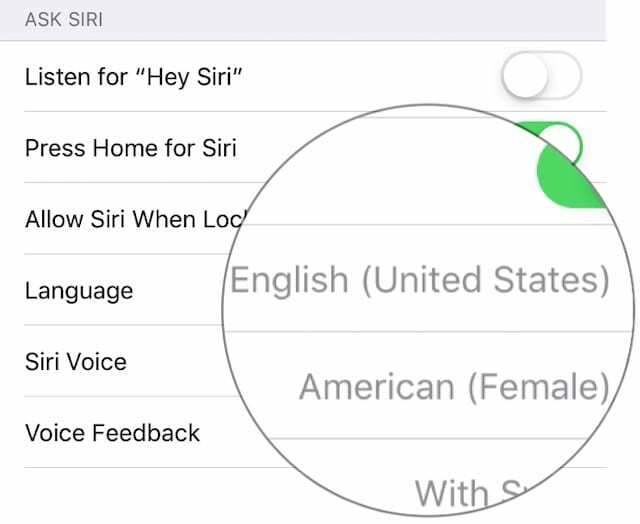
Potrzeba włączenia Siri mogła wydawać się wystarczająco dziwna. Ale musisz też ustawić właściwy głos i język! A przez „poprawny” mam na myśli angielski amerykański, a nie brytyjski, australijski czy jakikolwiek inny dialekt.
Zmień język i głos Siri na angielski amerykański. Lub jeśli jest już tak ustawiony, zmień na coś innego, a następnie przełącz się z powrotem.
Ten nie powinien wpływa na transkrypcję poczty głosowej na tekst, ale działa dla wielu użytkowników.
Jak zmienić język i głos dla Siri na iPhonie:
- Iść do Ustawienia > Siri i wyszukiwanie.
- Przewiń w dół do Zapytaj Siri Sekcja.
- Uzyskiwać Język i ustaw go na Angielskie Stany Zjednoczone).
- Uzyskiwać Głos Siri i ustaw go na amerykański.
3. Zaktualizuj ustawienia iOS i operatora
Aktualizacje systemu iOS często naprawiają błędy oprogramowania, które wkradły się w ostatniej wersji. Czasami te błędy wpływają na usługi, takie jak transkrypcja poczty głosowej na tekst. Nieaktualne ustawienia operatora mogą również powodować problemy z wizualną pocztą głosową, ponieważ dane są przesyłane przez operatora.
Połącz się z Internetem i wykonaj poniższe czynności, aby zaktualizować ustawienia iOS i operatora na swoim iPhonie.
Jak zaktualizować ustawienia iOS i operatora na iPhonie:
- Iść do Ustawienia > Ogólne > Aktualizacja oprogramowania.
- Poczekaj, aż iPhone sprawdzi dostępność aktualizacji.
- Pobierz i zainstaluj wszystkie znalezione.
- Iść do Ustawienia > Ogólne > Informacje.
- Poczekaj na tym ekranie przez 30 sekund.
- Twój iPhone wyświetli monit o zaktualizowanie ustawień operatora, jeśli pojawi się aktualizacja.

5. Edytuj powitanie w poczcie głosowej
Niektórzy użytkownicy odnieśli sukces, edytując powitanie poczty głosowej. Możesz to zrobić w aplikacji Telefon. Nagraj nowe powitanie lub przywróć domyślne powitanie.
Jak edytować powitanie w poczcie głosowej:
- Otworzyć Telefon aplikację i przejdź do Poczta głosowa patka.
- Uzyskiwać Powitanie w lewym górnym rogu.
- Wybierać Domyślny lub nagraj Zwyczaj Powitanie.
- Uzyskiwać Zapisać.
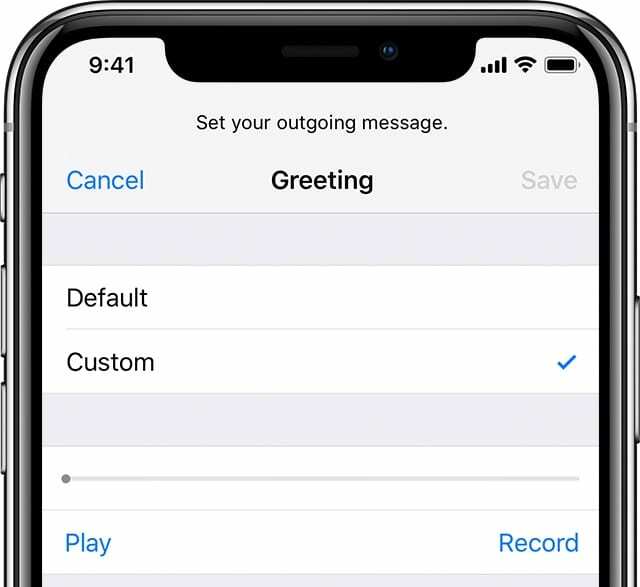
6. Przywróć iPhone'a w trybie DFU
Czas na wielkie działa. Wymaż urządzenie i przywróć wszystko z kopii zapasowej. Może to zagrażać Twoim danym i może zająć dużo czasu.
Zrozumiałe jest, że nie wszyscy chcą podjąć ten wysiłek, aby transkrypcje poczty głosowej na tekst działały na ich iPhonie. Ale jedyną pozostałą opcją jest czekanie ze skrzyżowanymi palcami na nową aktualizację oprogramowania od Apple.

Przed kontynuowaniem musisz wykonać nową kopię zapasową swojego iPhone'a. Bez kopii zapasowej stracisz wszystko na swoim iPhonie.
Tryb aktualizacji oprogramowania układowego urządzenia (DFU) ponownie instaluje każdy skrawek oprogramowania i oprogramowania układowego na iPhonie. To najpełniejszy możliwy poziom przywracania, który zalecamy. Potrzebujesz komputera z programem iTunes, aby ustawić iPhone'a w trybie DFU.
Skorzystaj z poniższych instrukcji dla konkretnego iPhone'a. Jeśli na końcu pojawi się coś na ekranie iPhone'a, nie jest w trybie DFU.
Jak przywrócić w trybie DFU na iPhonie 8 lub nowszym:
- Podłącz iPhone'a do iTunes za pomocą kabla błyskawica-USB.
- Szybko naciśnij i zwolnij Zwiększanie głośności przycisk.
- Szybko naciśnij i zwolnij Ściszanie przycisk.
- Naciśnij i przytrzymaj Strona przycisk.
- Po 3 sekundach również naciśnij i przytrzymaj Ściszanie przycisk.
- Po 5 sekundach zwolnij Strona przycisk, ale trzymaj dalej Ściszanie przycisk.
- iTunes powinien wykryć urządzenie w trybie odzyskiwania, kliknij Przywrócić.
- Po ponownym uruchomieniu iPhone'a postępuj zgodnie z instrukcjami, aby odzyskać kopię zapasową.
Aby uzyskać więcej informacji o trybie DFU w telefonie iPhone 8 i nowszych, zobacz Ten artykuł.
Jak przywrócić w trybie DFU na iPhonie 7:
- Podłącz iPhone'a do iTunes za pomocą kabla błyskawica-USB.
- Naciśnij i przytrzymaj Strona oraz Ściszanie guziki.
- Po 8 sekundach zwolnij Strona przycisk, ale trzymaj dalej Ściszanie przycisk.
- iTunes powinien wykryć urządzenie w trybie odzyskiwania, kliknij Przywrócić.
- Po ponownym uruchomieniu iPhone'a postępuj zgodnie z instrukcjami, aby odzyskać kopię zapasową.
Jak przywrócić w trybie DFU na iPhonie 6S lub starszym:
- Podłącz iPhone'a do iTunes za pomocą kabla błyskawica-USB.
- Naciśnij i przytrzymaj Strona oraz Dom guziki.
- Po 8 sekundach zwolnij Strona przycisk, ale trzymaj dalej Dom przycisk.
- iTunes powinien wykryć urządzenie w trybie odzyskiwania, kliknij Przywrócić.
- Po ponownym uruchomieniu iPhone'a postępuj zgodnie z instrukcjami, aby odzyskać kopię zapasową.
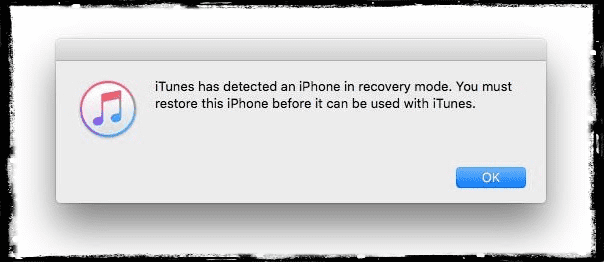
Aby uzyskać więcej informacji o trybie DFU dla iPhone'a 7 i starszych modeli, sprawdź Ten artykuł.
Zakończyć
Sprawdź ten post, jeśli potrzebujesz dodatkowej pomocy, aby uzyskać transkrypcję poczty głosowej na tekst działającą na Twoim iPhonie.
Chcielibyśmy również wiedzieć, jaka jest twoja ulubiona część usługi Visual Voicemail firmy Apple, daj nam znać w komentarzach!

Dan pisze samouczki i przewodniki dotyczące rozwiązywania problemów, aby pomóc ludziom w pełni wykorzystać ich technologię. Zanim został pisarzem, zdobył licencjat z technologii dźwięku, nadzorował naprawy w sklepie Apple Store, a nawet uczył angielskiego w Chinach.